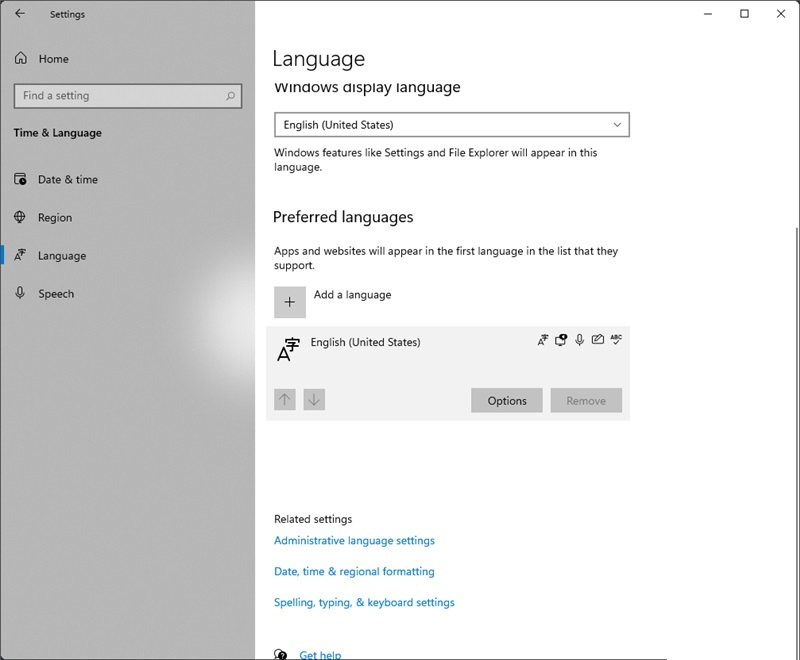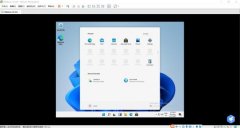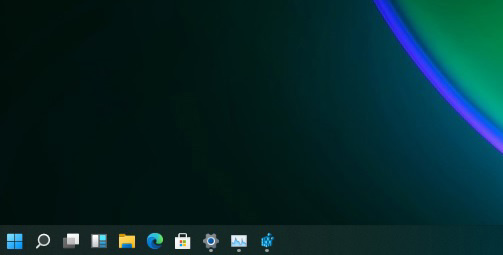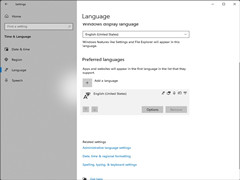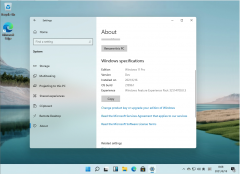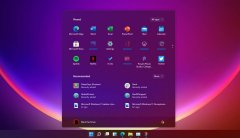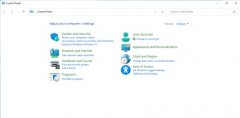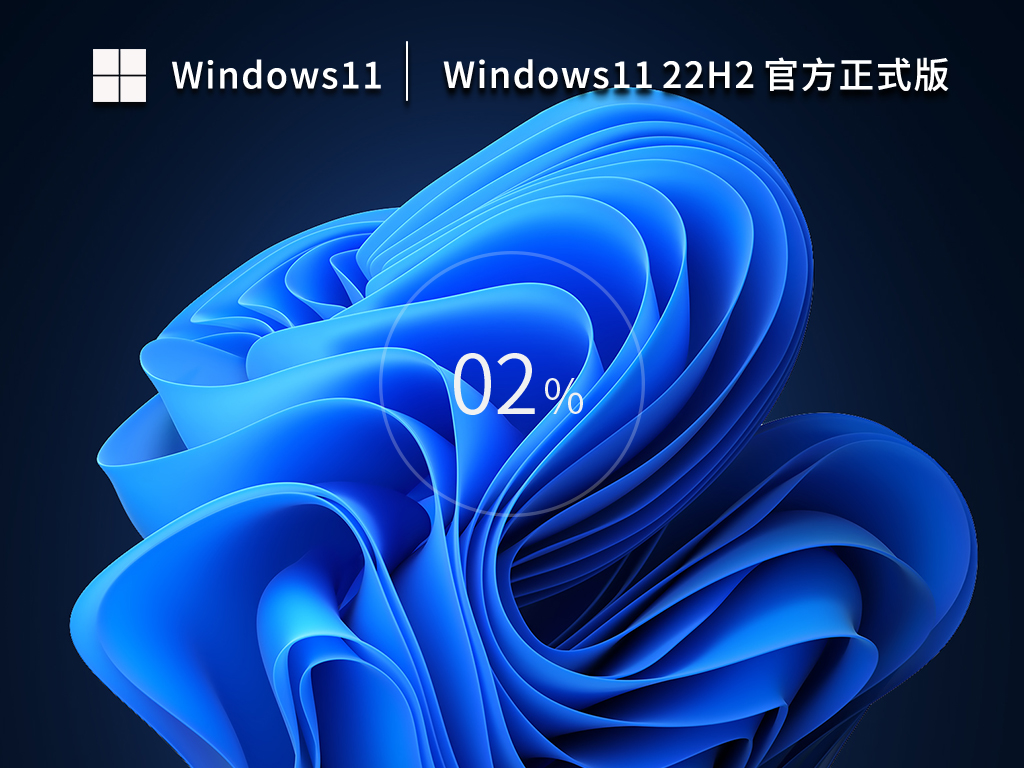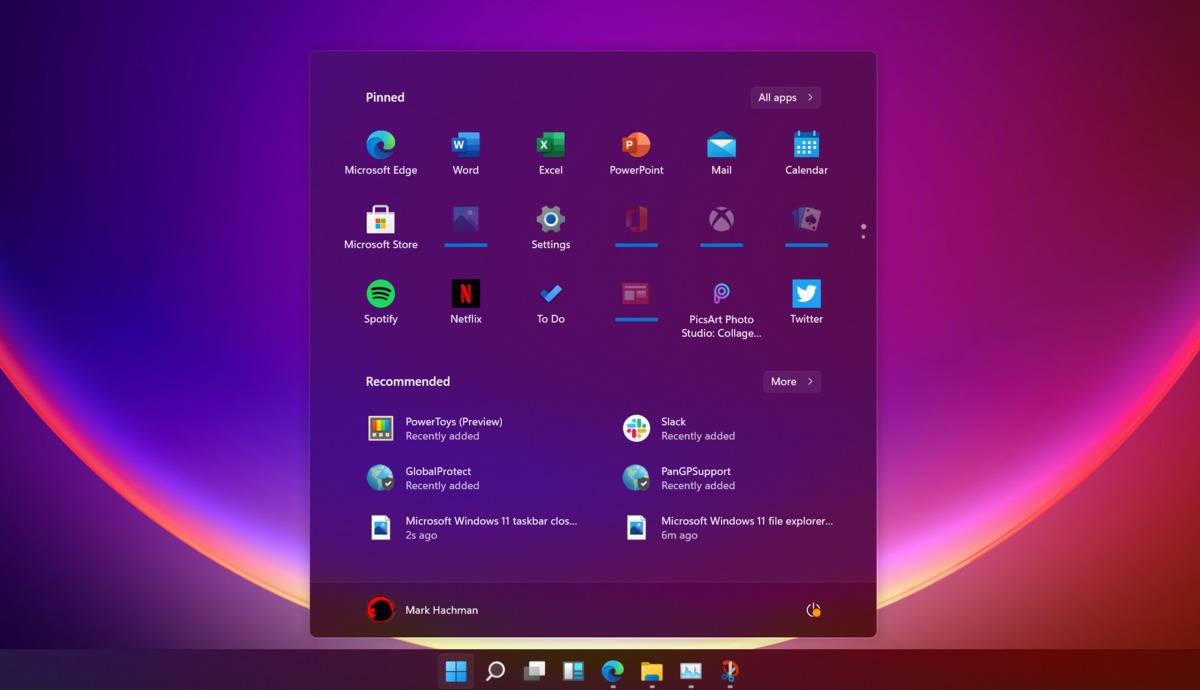通过这六步让你的电脑快到飞起!从此告别Win11系统卡顿问题!

大家好,今天我主要来说一下,如何提升我们电脑系统的运行速度,现在不管你电脑硬件配置有多高,只要你设置不合理,尤其你的电脑上运行的多个消耗系统性能的程序,那么你的电脑系统同样会特别卡顿,如果你也遇到这种情况的话,那么接下来跟我一起来设置下吧。
首先我们鼠标右键此电脑,然后选择里面的属性,打开以后,选择高级系统设置,然后我们点击性能选项里面的设置。
进入之后,选择调整为最佳性能选项,一键把所有的勾都去掉,然后再勾选平滑屏幕字体边缘,启用速览,这个根据自己需求可开可不开,我建议还是开启,然后再勾选显示缩略图,而不是显示图标,勾选好后其他就不用管了,点击应用,然后点确定。
首先在下方的搜索栏里输入这个控制面板,然后打开控制面板,这里选择查看方式为小图标,方便查找,找到电源选项,这里有两个选项,一个是平衡,一个是高性能。
如果你是笔记本的话建议选择平衡,因为笔记本一般在户外续航很重要,如果你是台式机的话,这里选择高性能,它可以极大的提升电脑的运行速度,只是会增加一些功耗而已。设置好之后关闭,系统会自动保存。
然后把里面的数字改成1,然后点确定,这样设置以后可以进入前台程序的页面交换,这样可以让程序的交互在高速的内存中进行读取,而不是速度更慢的硬盘,这样就可以极大的提高我们程序的打开速度。
然后再选择LargeSystemCache开启系统的大容量缓存,打开以后把0改成1,然后点确定。因为在默认的环境下,系统给硬盘默认的缓存只有8MB,现在我们通过这个参数修改,就可以突破限制,帮我们建立一个更大的系统缓存。全部修改好后,需要重启电脑生效。
在搜索栏里输入PowerShell,然后选择以管理员身份运行,进入以后,输入mmagent命令,然后我们会看到一些参数值列表。
我们需要修改的是第三项,MaxOperationAPIFiles,这个512的值就是现在系统能预加载到内存的文件数量,我们来修改它,输入set-mmagent回车确认。
这里它要求我们输入一个新的值,这里我输入8192,修改好之后回车确认下。
我们再次输入mmagent查看下是否修改成功,列表显示已经修改成功了,修改好以后,系统就会在内存中预读更多的文件数量,让大内存发挥最大的效能。
如果电脑非常卡顿,很有可能是因为你的后台应用程序开启过多导致的,鼠标右键选择个性化,选择应用选项,在右侧找到启动选项,打开以后会看到这里就是开机之后在后台一直运行的程序。
这一步设置是让系统定期帮我们删除不必要的垃圾文件,同样右键个性化,打开左侧的系统,在右边选项卡里找到存储选项,打开以后建议开启存储感知。
开启这个功能以后,就可以自动帮我们释放硬盘空间,可以根据自己的需求进行设置,打开清理建议,里面可以看到回收站,下载,临时文件里面有多少占据我们硬盘空间的无用文件,我们可以选择清理掉。
当你完成以上这6个硬化步骤以后,那么你的系统运行速度,绝对会有质的飞跃,希望本期内容能够给大家带来帮助!
特别声明:以上内容(如有图片或视频亦包括在内)为自媒体平台“网易号”用户上传并发布,本平台仅提供信息存储服务。
成都楼市全军覆灭,成都待售二手房从178000多套增加至228000多套
震惊!网传一中国学生在美国刷爆信用卡,欠100万跑了!在新加坡欠款未还回国会怎么样?
对中国加征100%关税后!美媒拆解比亚迪海鸥感慨:做工内饰不比美国30000多美元电动车差,美国车企造不出
为大家提供优质的软件资源。让大家在日常生活和工作中,利用高效的工具可以节省时间,提高效率。
256 核处理器明年到来,Ampere Computing 更新 2024 年度路线图
七彩虹推出EVOL G系列游戏本:i7-13620H 处理器 + RTX 4060 显卡
19.1亿,三亚挂出超级教育+宅地!要建国际学校,这个板块价值又要涨!
免责声明:本站所有文章和图片均来自用户分享和网络收集,文章和图片版权归原作者及原出处所有,仅供学习与参考,请勿用于商业用途,如果损害了您的权利,请联系网站客服处理。